Pagamentos customizados na VTEX
Configure pagamento por voucher ou cartão da loja (co-branded)
Configuração de voucher
- Acesse Transações;
- Vá para Configurações
- Clique em Pagamentos Customizados
- Selecione Cartão da Loja – Bandeira Própria
- Clique em Configurar
Nesta seção configure os dados para Private Label e Ticket:
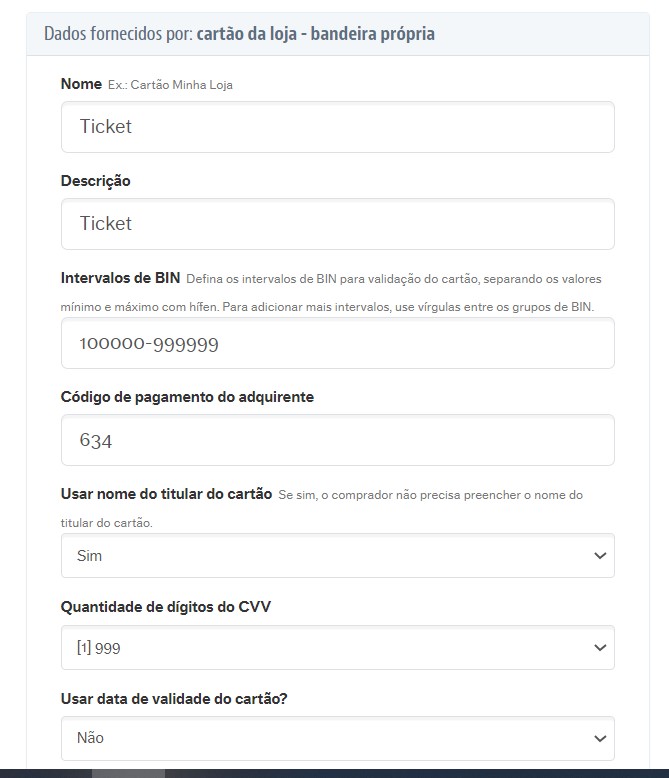
Campo | Descrição |
|---|---|
Name | Informe o nome do cartão da loja.
|
Descrição | Descrição do cartão da loja. Use o mesmo valor do campo Name
|
Intervalos de BIN | Intervalo de BINs. |
Código de pagamento do adquirente | Inclua apenas o número que identifica o cartão na adquirente.
|
Usar nome do titular do cartão | Selecione Sim. |
Quantidade de dígitos do CVV | Insira ura999. |
Usar data de validade do cartão? | Selecione Não. |
Usar endereço de cobrança? | Selecione Não. |
Máscara do cartão | Insira 9999 9999 9999 9999. |
Validade do pagamento | Selecione Não. |
Autorizar automaticamente | Selecione Não. |
Ativar divisão de pagamento | Selecione Não. |
Configuração de cartões da loja (co-branded)
- Acesse Transações;
- Vá para Configurações;
- Clique em Pagamentos Customizados;
- Selecione Cartões da loja (co-branded);
- Clique em Configurar:
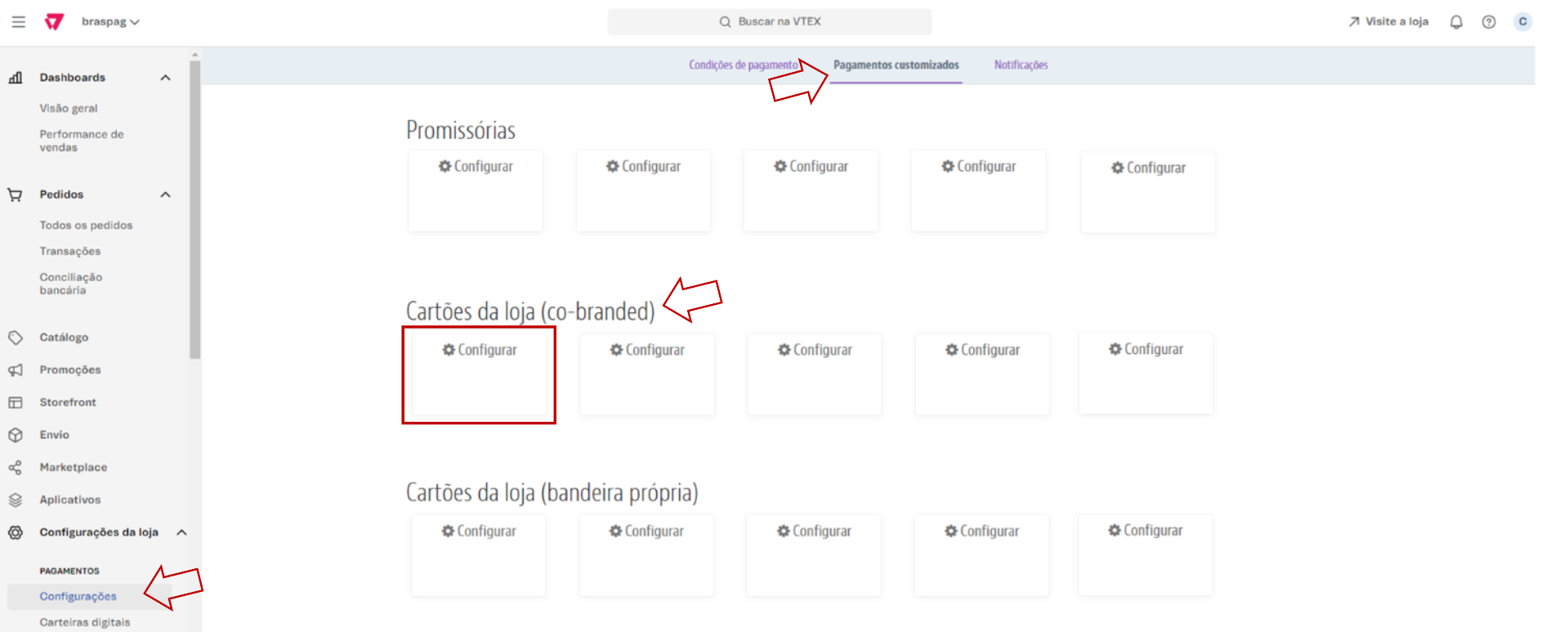
Configure o cartão da loja com Nome, Descrição, Bandeira e Intervalos de BIN:
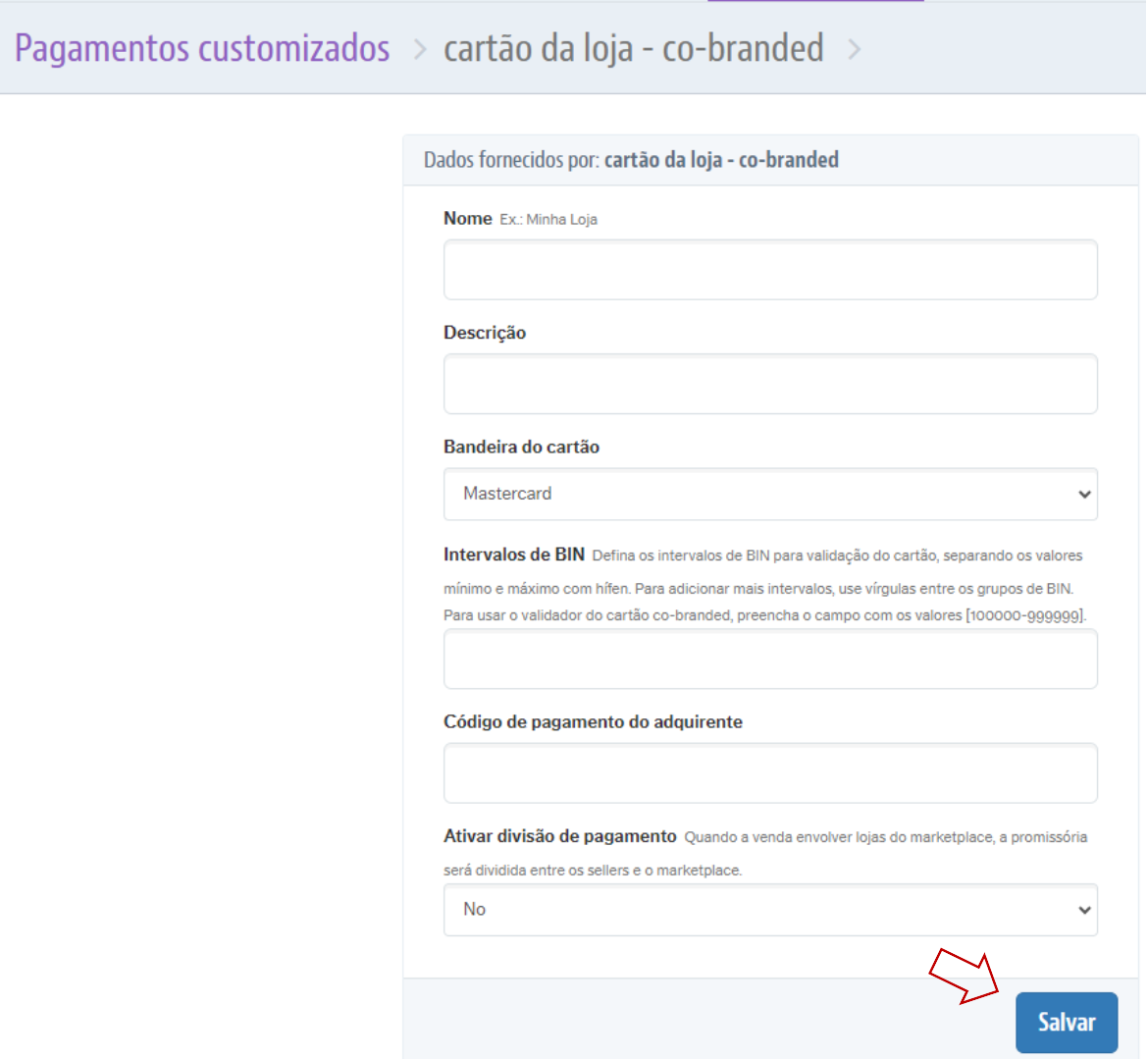
Deixe o campo Código de pagamento do adquirente em branco, pois a identificação do pagamento será feita através da bandeira do cartão, conforme selecionado.
Ao finalizar, clique em Salvar.
Updated about 1 month ago